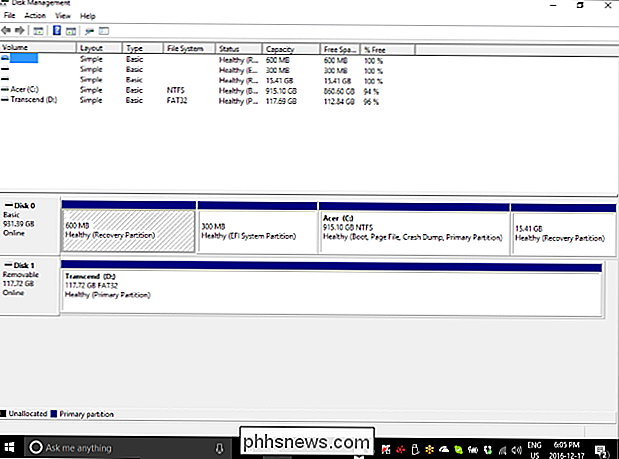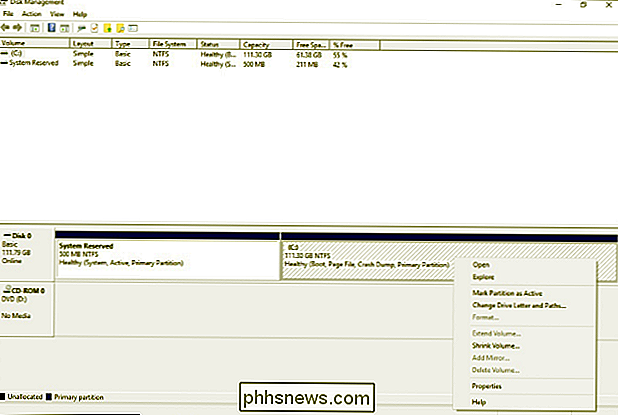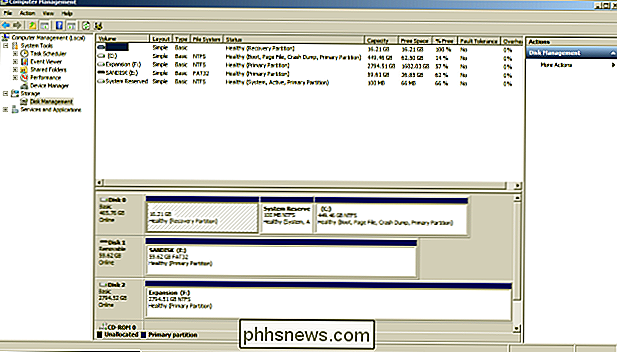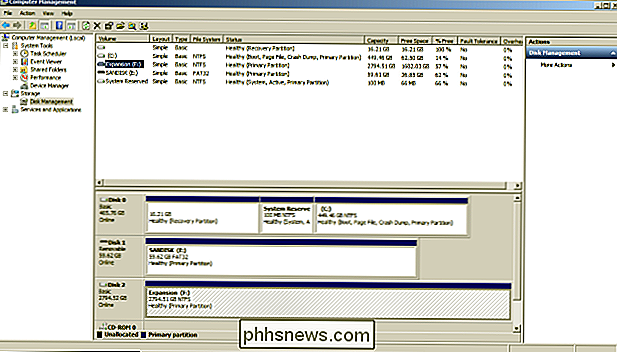Wat betekenen de hash-markeringen op een partitie in Schijfbeheer gemiddeld?

Als u voor het eerst de partities van uw computer bekijkt in Schijfbeheer, zult u zeker merken dat een van deze partities is "gemarkeerd" met hash-tekens. Wat betekent het? De SuperUser Q & A-post van vandaag biedt het antwoord op de vraag van een nieuwsgierige lezer. De vraag- en antwoordsessie van vandaag komt tot ons dankzij SuperUser - een onderdeel van Stack Exchange, een door de gemeenschap gestuurde groep van Q & A-websites.
De vraag
SuperUser-lezer Thufir wil weten wat de hashmarkeringen voor een partitie in Schijfbeheer betekenen:
Wat betekent het als een partitie hash-markeringen bevat in Windows 10?
Wat tonen de hash-tekens voor een partitie in Schijfbeheer betekent?
Het antwoord
SuperUser-bijdragers Run5k en DavidPostill hebben het antwoord voor ons. Ten eerste Run5k:
Dat geeft eenvoudig de partitie aan die momenteel aandacht heeft. Als u uw muis gebruikt om op de
C: partitie te klikken, krijgt deze dezelfde hash-tekens. Dan kunt u er met de rechtermuisknop op klikken en een andere functie kiezen, bijvoorbeeld Eigenschappen bekijken. Gevolgd door het antwoord van DavidPostill:
Wat betekent het als een partitie hashmarkeringen heeft op het in Windows 10?
Het geeft aan dat de partitie is geselecteerd (ook aangegeven, zoals hieronder getoond, door de blauwe rechthoek in het bovenste deel van het dialoogvenster waar een selectie is gemaakt). Hier is een voorbeeld dat de standaardselectie toont na het openen van
Schijfbeheer : Na het selecteren van
Expansie (F:) : U kunt zien dat de diagonale lijnen (hekjes) hebben verplaatst.
Heeft u iets toe te voegen aan de uitleg? Geluid uit in de reacties. Wilt u meer antwoorden van andere technisch onderlegde Stack Exchange-gebruikers lezen? Bekijk hier de volledige discussiethread.
Afbeelding tegoed: Thufir (SuperUser)

Hoe u een Twitter-feed volgt in uw RSS-lezer
RSS-lezers zijn een geweldige manier om op de hoogte te blijven van het laatste nieuws. Helaas zijn veel sites weggegaan van RSS en zijn ze gewoon al hun artikelen in een Twitter-stream gepubliceerd. Dit is niet zo goed als je zeker wilt weten dat je op de hoogte bent van een bepaalde site; alles wat ze plaatsen, wordt begraven in je tijdlijn met een miljoen andere Tweets.

De beste streaming muziekservices voor elk type luisteraar
Vroeger in de tijd van de iPod leek de toekomst van digitale muziek een handiger a la carte versie van het verleden: klanten konden voor relatief weinig geld afzonderlijke tracks kopen, maar het paradigma was nog steeds ongeveer het bezit van muziek die je toen zelf beheerde. Met de komst van smartphones en always-on-verbindingen, regeert de streaming-service opperste.